|
Che cos'è Clipboard Manager?
E' tutto un altro modo, per conservare, gestire e recuperare i dati fatti da
Taglia e Copia durante la fase di scrittura di un articolo o durante la
programmazione di un sito web o di un software. Come funziona?
Scopritelo in questa guida, ovvero la guida ufficiale del programma.
Benvenuti su BeliceWeb.it e Buona Lettura.

Fonte :
BeliceWeb.it
Gestire
la Clipboard del sistema operativo in modo produttivo
Clipboard Manager è lo strumento ideale per Bloggers, Webmasters e
Programmatori. E' stato pensato per garantire le massime prestazioni durante
la fase editoriale o di programmazione.
Grazie a Clipboard Manager infatti, è possibile conservare i dati della
Clipoard di Windows, in modo semplice, veloce ed ordinato.
Puoi lasciarlo sempre in memoria,
occupa una quantita di spazio davvero irrisoria.
Download
Ufficiale
Clipboard Manager
Scarica il programma gratis. Il programma è compresso in zip, facile da
aprire con Windows e non richiede installazione.
http://www.beliceweb.it/ricerca/computer/clipboard_manager.zip
Informazioni e guida a Clipboard Manager è utile per:
-
Gestire e conservare i Dati della Clipboard del sistema operativo
-
Gestire Note ed Appunti personali
-
Conservare ed Accedere ai siti web di proprio interesse
Tutto questo con la semplice pressione del click del mouse o direttamente
dalla tastiera.
Come funziona di preciso?
Innanzitutto specifichiamo che cos'è la Clipboard di un sistema operativo.
Quando usiamo le funzioni "Taglia" o "Copia" testo, questo vengono inserite
in memoria da parte del sistema operativo, pronte per essere richiamate non
appena si fa "Incolla". Generalmente tali informazioni vengono eliminate non
appena si rifà un nuovo "Taglia" o "Copia". In buona sostanza il sistema
operativo mantiene in memoria solo i dati di "Taglia" o "Copia" appena fatti
e li sostituisce con quelli precedenti.
Clipboard manager invece può conservare tutti questi dati nel computer in
modo ordinato e rendere quelli che sono dati volatili in dati permamenti.
Clipboard Manager può lavorare sia su Windows che su Linux (con il supporto
Wine).
Come può essermi utile?
Grazie a Clipboard Manager puoi creare delle categorie ed inserire in ogni
categoria i dati della Cliboard del sistema operativo. Questo di fatto ti
permetterà di:
1) Prelevare immagini, testo e dati da qualsiasi fonte,
siti web, blog,
forum, documenti di testo di qualsiasi genere, email, ect... e di
immagazzinarli nel programma. A questo punto li avrai sempre a portata di
click.

2) Durante la fase di programmazione ti evita la riscrittura del codice che
utilizzi spesso.
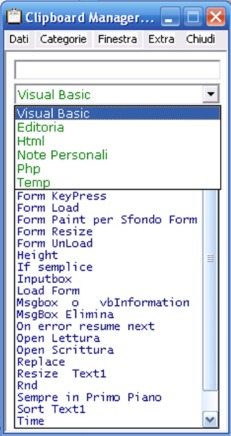
3) Puoi Scrivere appunti, post-it e note personali in qualsiasi momento,
anche quando non hai fatto nessun Taglia/Copia.
4) Puoi compilare form in
automatico. Ad esempio utilizzare una categoria chiamata "I miei dati Personali"
ed inserire diverse voci, quali nome, cognome, indirizzo, email, ect...
Ogni volta che dovrai compilare form
su internet li avrai già nel programma e ti basterà un semplice click per
incollarli altrove.
5) Puoi sfruttare la funzione
"Auto" che ti permette di lasciare il programma in fase di registrazione. Esso registrerà in tempo reale, tutti i
Taglia/Copia durante l'utilizzo del computer. Tutti i dati saranno inseriti
in una categoria chiamata "Temp". Da lì successivamente potrai spostarli
nella categoria di tuo interesse.
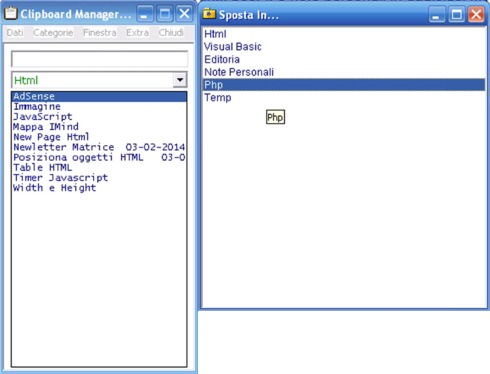
Il programma può essere posizionato accanto all'orologio di sistema e può
essere richiamato in qualsiasi momento, ma non è tutto...
...si può rendere anche trasparente o si può tenere sempre in primo piano,
garantendo così le massime prestazioni.
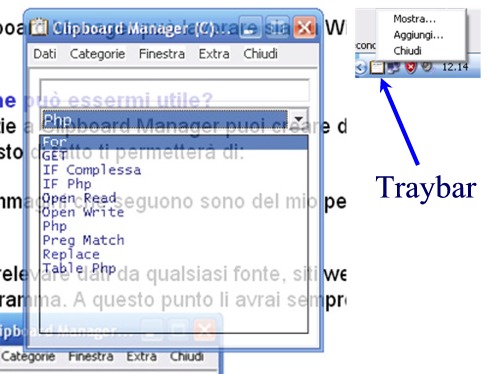
6) Clipboard Manager è inoltre
ideale per conservati tutti quei dati che richiedono una ripetizione
continua. Si scrivono una volta e si hanno a disposizione tutte le volte che
servono.
Guida al Programma
Creare le categorie di proprio interesse tramite il Menù Categorie, o
tramite la tastiera con i seguenti tasti:
Abilitare la funzione "Primo Piano", posizionarsi su un testo qualsiasi,
fare copia, cliccare sul programma per aggiungere i dati appena copiati. E'
possibile aggiungere i dati tramite "Menù dati", oppure dalla tastiera
premendo sul tasto F2 se si tratta di testo, Ctrl+Q se si tratta di
immagini, oppure, cliccando con il tasto destro del mouse nell'area dati,
verrà mostrato il menù.
I dati saranno memorizzati nella categoria selezionata. E' possibile
rinominarli con F3 o con rinomina, oppura lasciarli nella forma originale.
Tuttavia si consiglia di rinominarli per essere facilmente ritrovabili in
qualsiasi momento. Quando i dati vengono creati, viene inserito anche un
numero iniziale. Questo serve per evitare di metterli subito in ordine
alfabetico. Grazie a questo infatti si ha modo di vedere e verificare i
nuovi dati senza confonderli con quelli già presenti nel database.
Se da un lato questa funzione è utile per mostrarci quello che
avviene in ogni operazione di Taglia/Copia, dall'altro può non essere la
migliore soluzione. Infatti ad esempio, dati che iniziano in questo modo
sono difficili da ritrovare:
1 - Come copiare i dati della Clipboard
2 - Caro amico, ti scrivo....
E' meglio rinominarli in
Come Copiare i dati della Clipboard
Caro Amico
Le immagini avranno un suffisso finale "--img" per indicare appunto che sono
immagini e vanno visualizzate e non aperte dell'editor. Esempio: Miaimmagine
--img
Modifica o accesso ai dati Memorizzate
Per accedere ai dati basta scrivere il testo nell'apposito campo.
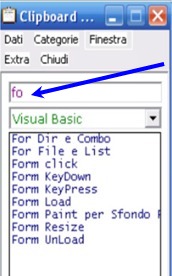
Maggiori
saranno i caratteri inseriti e maggiore sarà la pertinenza nella ricerca. A
questo punto premere Enter dalla tastiera, selezionare il dato di proprio
interesse con le frecciette della tastiera e premere ancora Enter. Il dato è
in memoria è può essere copiato altrove con CTRL+V dalla tastiera o con
"Incolla". In alternativa non appena il dato è stato trovato, fare doppio
click con il tasto sinistro del mouse e copiarlo altrove.
Attenzione
1) Tutti i dati nel programma che iniziano con
http o con www non vengono
copiati in memoria, ma si apre direttametnte il browser per la navigazione
(Utile quando si copia l'url da un sito per visitarlo dopo).
2)
Quando si apre l'editor per modificare i dati, se si seleziona un
collegamento internet, da destra verso sinistra, è possibile accedere ad
esso. Esempio:
www.beliceweb.it
Selezioniamo da destra verso sinistra e non appena rilasciamo il tasto si
aprirà il browser per la navigazione.
www.beliceweb.it
3) Nella fase di Editor oltre ad aprire un link, è possibile effettuare
delle ricerche o fare delle traduzioni utilizzando il menù o il tasto destro
del mouse. Selezionare una parola e premere il tasto destro del mouse per
effettuare una ricerca:
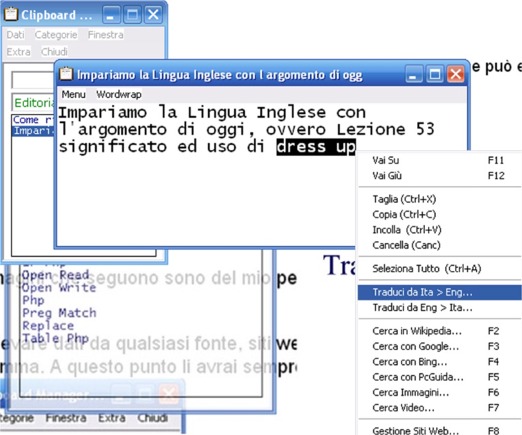
I dati conservati inoltre possono essere visti nell'insieme o modificati.
Basta selezionare un dato e premere F4 dalla tastiera o "Edita..." dal menù.
Possono essere aperti più dati contemporaneamente e verrà mostrato il
contenuto dell'intero testo che può essere modificato o lasciato inalterato.
La funzione Auto Clipboard
Attivare la funzione, mettere il programma ad Icona (con la X del programma
in alto a destra). Adesso si può continuare a lavorare. Tutti i dati saranno
inseriti in automatico nella cartella Temp in tempo reale. Non appena si fa
Taglia o Copia, una copia la si potrà trovare nel programma.
Il programma si
può tenere anche aperto, non è obbligatorio chiuderlo tramite la X, io lo
utilizzo comunque in questo modo.
Le funzioni per manipolare il testo
Funzioni nel Testo
Text Manager è un'utility integrata a Clipboard manager, che offre tantissime funzioni per
l'elaborazione di testo. Tale funzioni possono essere combinate tra di loro
per creare nuove funzioni. Ecco quelle principali:
Dal Clipboard Manager > Extra > Manipolatore di Testo (o tasto F7)
All'interno di Text Manager invece, per avere tutte le funzioni in un modulo a parte,
"Menù Extra" > "Menù Rapido".
Formato Titolo
Trasforma il primo cararettere di un testo
selezionato in maiuscolo.
Ciao Io Sono Il Formato Titolo
Tutto Piccolo
Traforma il testo selezionato in minuscolo.
ciao, io sono la funzione tutto piccolo.
Tutto Grande
Traforma il testo selezionato in maiuscolo.
CIAO, IO SONO LA FUNZIONE TUTTO GRANDE.
Inverti Formato
Inverte il testo selezionato in maiuscolo o
minuscolo.
Ciao Io Sono Il Formato Titolo
diventa
cIAO iO sONO iL fORMATO tITOLO
Formato Specchio
Inverte il testo selezionato.
Ciao diventa Oaic
Ripulisci Testo
Elimina tutti gli spazi doppi, tabulazioni, ect... e
rende un documento più leggibile.
Elimina Tutto il Codice HTML
Pulisce un testo contenente tags HTML.
<b>Ciao</b>, io sono un <u>test</u>.
diventa
Ciao, io sono un test
Scomponi Testo in Singole Parole
Ciao, io sono un test
diventa
Ciao,
io
sono
un
test
Comprimi File
Ricrea il testo formato da Scomponi testo o può
essere utilizzato anche per proteggere pagine web a patto che non ci siamo linee
di commento e ci sia lo spazio tra i tag. Ad esempio:
<?php Qui uno spazio
echo "Ciao";
?>
diventa
<?php echo "Ciao"; ?>
In pratica le pagine diventeranno illeggibili.
Inverti Ordine Testo
Modifica dall'ultima alla prima riga cambiando le
posizioni.
Ad esempio:
Casa
Giardino
Spiaggia
diventa
Spiaggia
Giardino
Casa
o viceversa.
Ordina dalla A alla Z e Viceversa
Imposta un documento in Ordine alfabetico o Inverso
Ad esempio:
Casa
Spiaggia
Giardino
diventa
Casa
Giardino
Spiaggia
oppure vicersa diventa
Spiaggia
Giardino
Casa
Elimina Righe Vuote
Ciao
io sono
un testo
diventa
Ciao
io sono
un testo
Elimina Righe Pari
Riga1: Ciao
Riga2: io sono
Riga3: un testo
Riga4: scritto
diventa
Riga1: Ciao
Riga3: un testo
Elimina Righe Dispari
Riga1: Ciao
Riga2: io sono
Riga3: un testo
Riga4: scritto
diventa
Riga1: Ciao
Riga3: un testo
Aggiunge Righe Dopo il Segno o la
Parola...
Ciao, io sono un testo. Io un altro Testo
Aggiungiamo ad esempio il punto e
diventa
Ciao, io sono un testo.
Io un altro Testo
oppure
Ciao, io sono un testo. Io un altro Testo
Aggiungiamo ad esempio "Ciao" e
diventa
Ciao
, io sono un testo.
Aggiungi Riga Vuota Ogni...
Ciao
io
sono
un
testo
Aggiungiamo ad esempio "2" e
diventa
Ciao
io
sono
un
testo
Sostituisci Righe Vuote Con...
Ciao
io
sono
un
testo
Aggiungiamo ad esempio "-" e
diventa
Ciao
io
-
-
sono
un
-
-
testo
Aggiungi Prima della Riga...
Ciao, io sono un testo
Aggiungiamo ad esempio " - " e
diventa
- Ciao, io sono un testo
Aggiungi a Fine Riga...
Ciao, io sono un testo
Aggiungiamo ad esempio " - " e
diventa
Ciao, io sono un testo -
Aggiungi Numerazione Prima della
Riga...
Ciao
io sono
un testo
diventa
1 Ciao,
2 io sono
3 un testo
oppure
11 Ciao,
12 io sono
13 un testo
Aggiungi Numerazione Dopo la Riga...
Ciao
io sono
un testo
diventa
Ciao, 1
io sono 2
un testo 3
oppure
Ciao, 11
io sono 12
un testo 13
Sostituisci Tutti gli spazi Con...
Ciao, io sono un testo
Aggiungiamo ad esempio ";" e
diventa
Ciao,;io;sono;un;testo;
Elimina Spazi Doppi...
Ciao, io sono
un
testo
diventa
Ciao, io sono un testo
Elimina Spazi Iniziali...
Ciao, io
sono un testo
diventa
Ciao, io sono un testo
Elimina Spazi Finali...
Ciao, io sono un testo <spazi finali>
diventa
Ciao, io sono un testo
Elimina Spazi Iniziali e Finali...
Ciao, io sono un testo <spazi finali>
diventa
Ciao, io sono un testo
Aggiungi Tabulazione a Inizio
Riga...
Ciao, io sono un testo
diventa
Ciao, io sono un testo
Aggiungi Tabulazione a Fine Riga...
Ciao, io sono un testo
diventa
Ciao, io sono un testo
<tabulazione>
Sostituisci Tabulazione con...
Ciao, io sono un testo
Aggiungiamo ad esempio " - " e
diventa
- Ciao, io sono un testo -
Elimina Tabulazioni
Ciao, io sono un testo
<tabulazione>
diventa
Ciao, io sono un testo
Lista delle Funzioni
Comandi testuali
Alcune funzioni pssono essere abilitate scrivendo un
comando dalla tastiera. Per far si che funzionino, bisogna scriverli nell'ultima
riga e premere invio dalla tastiera.
"+date" + enter
Mostra la data di sistema.
"+time" + enter
Mostra l'ora di sistema.
"+cls" + enter
Pulisce la schermata.
"+ver" + enter
Mostra il numero di versione del programma.
Nuovo
Imposta il programma per un nuovo documento.
Tasto di Accesso Rapido: F2
oppure scrivere "+new" + enter
Apri File
Permette di editare file esterni.
Tasto di Accesso Rapido:
Shift+Ctrl+F3
Salva Dati
Salva un file aperto.
Tasto di Accesso Rapido: F4
oppure scrivere "+save" + enter
Salva Dati con Nome...
Utile se si vuole salvare in un percorso diverso o
con un nome diverso.
Tasto di Accesso Rapido: Ctrl+F5
Mostra contenuto della Clipboard
Mostra il contenuto della Clipboard del sistema
operativo.
Tasto di Accesso Rapido: Ctrl+F6
Pulisci Clipboard
Elimina tutto il contenuto della Clipboard del
sistema operativo.
Tasto di Accesso Rapido: Ctrl+F7
Passa dati ad un programma Esterno
I dati presenti in Text Manager vengono passati ad
un altro programma. Di default il programma impostato è il Notepad di Windows,
ma è possibile scegliere un altro programma, semplicemente scrivendo il percorso
completo nel modulo di "impostazioni". Ad esempio:
c:\programmi\notepad2\notepad2.exe
Tasto di Accesso Rapido: Ctrl+F8
File Manager
Un semplicissimo File Manager.
Tasto di Accesso Rapido: Shift+F7
Statistiche Clipboard di Text
Manager
Mostra alcuni dati sul documento aperto, come numero
di righe, di caratteri e di parole.
Tasto di Accesso Rapido: Shift+F11
Calcolatrice
Avvia la Calcolatrice di Windows.
Tasto di Accesso Rapido: Ctrl+F12
Impostazioni
Permette di personalizzare il programma in base alle
proprie preferenze o di ripristinare le preferenze di default del programma.
Tasto di Accesso Rapido: F11
Chiudi il Programma
Chiude il programma Text Manager.
Tasto di Accesso Rapido: ESC
oppure scrivere "+end" + enter
Annulla e Ripeti e Annulla
Ripeti Manager
Annulla: Ripristina una condizione precedente
rispetto alle modifiche fatte.
Ripeti: Ripritina lo stato predente rispetto ad
annulla.
Per avere una scelta più ampia, utilizzare dal menù:
"Annulla Ripeti Manager". Quest'ultimo è in grado di visualizzare tutte le
modifiche eseguite e di recuperare qualsiasi modifica. Ogni singola modifica
viene inserita in una cella di memoria numerata. Basta cliccare su una cella per
recuperare i cambiamenti.
Accoda Dopo il Testo
Incolla nuovi dati dopo il testo presente
nell'editor della Clipboard.
Vai alla Prima Riga, all'Ultima Riga
o alla Riga Desiderata
Il cursore può passare dalla prima all'ultima riga
del programma o posisionarsi in una riga specifica. Per accedere a questa
funzione cliccare con il tasto sinistro del mouse sul numero di riga in alto a
destra.
Vai alla Prima Riga, all'Ultima Riga
o alla Riga Desiderata
Il cursore può passare dalla prima all'ultima riga
del programma o posisionarsi in una riga specifica. Per accedere a questa
funzione cliccare con il tasto sinistro del mouse sul numero di riga in alto a
destra.
Trova e Sostituisci
Trova quello che si cerca nel testo e lo sostituisce
con un nuovo termine. Ad esempio, supponiamo di avere un testo con la parola
casa ripetuta più volte. Selezioniamo la parola casa e premiamo F3 dalla
tastiera. Inseriamo nel campo "Sostituisci con:" la parola giardino.
Il testo "casa" verrà sostituito in "giardino".
Possiamo inoltre utilizzare l'opzione "Case
Sensitive". Questa opzione è utile quando ad esempio si possiede un
documento con la parola casa e la parola CASA e quello che vogliamo
sostituire è solo la parola CASA.
Grazie a questa opzione infatti, Casa è diverso di
CASA o di CaSa o di CASa o di cASA, ect...
Tasto di Accesso Rapido: F3
Ricerche e traduzioni
E' possibile selezionare una o più parole ed
eseguire ricerche con Google, Bing e Wikipedia.
Aprire un Collegamento Internet
Selezionare con il tasto sinistro del mouse il link
e verrà aperto un nuovo collegamento.
Ad esempio:
http://www.pcguida.com/
Selezionare il link da destra verso sinistro
http://www.pcguida.com/
Verrà aperto il link. Attendere il caricamento del
Browser.
Variabili di Programmazione
Utile nella programmazione di Php. Se si apre una pagina
Php verranno mostrate tutte le variabili con il segno $.
E' possibile selezionare una variabile per trovarla
velocemente nell'editor.
if ($a=="1")
{
}
else {
}
Sempre in Primo Piano
Text Manager resterà sopra a qualsiasi altra
finestra di Windows.
Trasparente
Text Manager diventerà trasparente, consentendo così
di visualizzare anche il testo dietro al programma.
Numero di righe
Mostra il numero di righe adiacenti al testo.
Mostra o Nasconde Testo Iniziale
TEXT MANAGER - IL TOOL PER SCRIVERE E PROGRAMMARE
65535 RAM SYSTEM - BELICEWEB.IT - PCGUIDA.COM - (C)2014
READY.
Zoom +/-
Cambia le dimensioni del carattere.
Download
Ufficiale
Clipboard Manager
Scarica il programma gratis. Il programma è compresso in zip, facile da
aprire con Windows e non richiede installazione.
http://www.beliceweb.it/ricerca/computer/clipboard_manager.zip
Un altro utilissimo programma
Un altro completissimo programma è la lavagna appunti ricreata al computer,
comoda per prendere appunti, post-it e note e sistemarli come se si
trattasse di una lavagna da ufficio vera propria, con la differenza che
questa è sul computer.
Download Ufficiale - Work Notes, Lavagna Virtuale
Se prendi molti appunti, questo è un software da non perdere.
http://www.beliceweb.it/work_notes/work_notes.zip
Ma non è tutto :
|